Para que las notificaciones nos sean útiles es importante que las recibamos en los momentos oportunos. Esto es algo que, por la propia naturaleza de las notificaciones, no es propiamente posible, pero lo que sí es posible es configurar nuestro iPhone o iPad para que resuma ciertas notificaciones en ciertas horas. Esto es justamente lo que nos permite hacer la función de resúmenes de notificaciones que llegó en iOS 15 y iPadOS 15.
Notificaciones que sea adaptan a nuestros horarios
La idea de los resúmenes de notificaciones es bastante simple. A medida que las diferentes notificaciones vayan llegando, el sistema se ocupará de ver de qué app o servicio provienen y, en función de nuestra configuración, llamará nuestra atención o guardará la notificación para más tarde.
El resultado de neto de esto es que las notificaciones que juzguemos menos importantes o cuya naturaleza no sea urgente pueden reunirse en un resumen que las contenga a todas y que solo nos llame la atención en ciertos momentos del día. Así, si por ejemplo tenemos un ratito libre después de comer, podemos programar el resumen de notificaciones para esa hora, con la tranquilidad de que, a lo largo de la mañana, solo recibiremos las notificaciones más relevantes.
Configurar estos resúmenes de notificaciones es de lo más simple y podemos hacerlo indistintamente en nuestro iPhone o iPad. Eso sí, tengamos en cuenta que cada dispositivo gestiona las notificaciones de forma individual, por lo que si queremos tener el mismo resumen en todos nuestros dispositivos, deberemos configurarlos manualmente. Dicho esto los pasos a seguir son los siguientes:
- Abrimos la app Ajustes en nuestro iPhone o iPad.
- Entramos en Notificaciones.
- Tocamos en Resumen programado.
- Activamos Resumen programado.
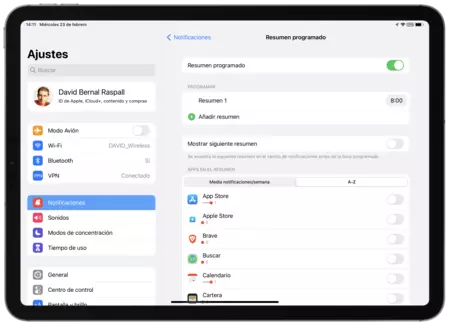
Llegados aquí veremos que en la sección inferior aparece Programar donde, a través de Añadir resumen, podemos definir cuántos queremos recibir. A continuación, y de forma individual, podemos ir definiendo las horas en las que estos resúmenes se mostrarán.
Hecho esto debemos dirigir nuestra atención a la sección Apps en el resumen, pues es aquí donde decidiremos de qué apps deben retenerse las notificaciones hasta el próximo resumen programado. Para llevar a cabo nuestra selección simplemente debemos activar o desactivar el pequeño deslizador a la derecha de cada app.
Fijémonos, además, que podemos ordenar esta lista tanto de forma alfabética como por la media de notificaciones diarias que nos envía. Una opción muy útil para ver, rápidamente, donde nos beneficiaremos más de estos resúmenes programados.
Y nada más. A partir de aquí veremos que las notificaciones de las apps que hayamos elegido no emitirán sonido alguno, sino que quedarán reunidas en el resumen. Un resumen al que podemos acudir en cualquier momento, sea o no la hora del mismo, desde el centro de notificaciones.
Con la cantidad de notificaciones que recibimos cada día, funciones como estas, en conjunción con los modos de concentración, nos permiten optimizar mucho mejor el tiempo y nuestra atención. No se trata de perderse lo que cierta app nos está diciendo, se trata de que su notificación no interrumpa nuestro flujo de trabajo y de que podamos revisarla en un momento que nos sea cómodo. Justo lo que nos ofrecen los resúmenes de notificaciones.
Imagen | Jamie Street





